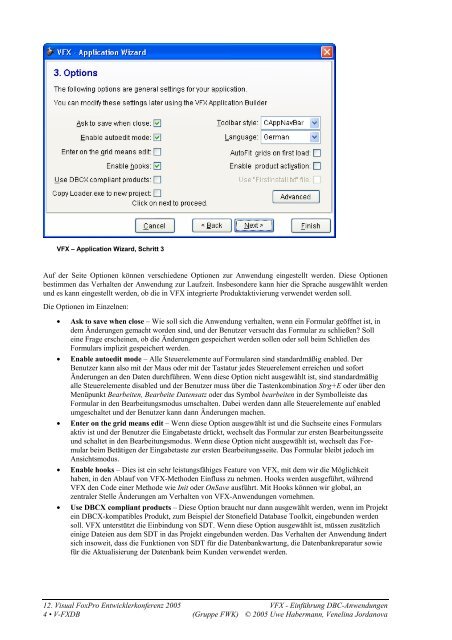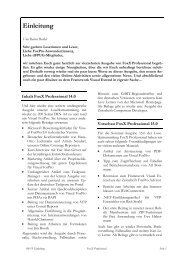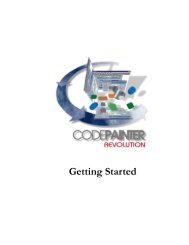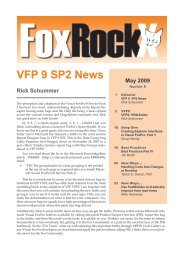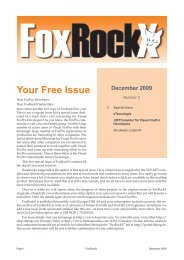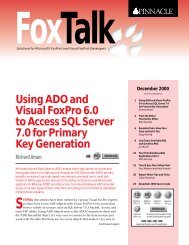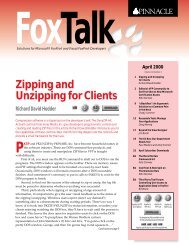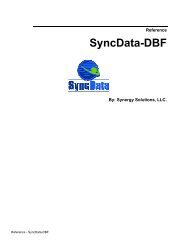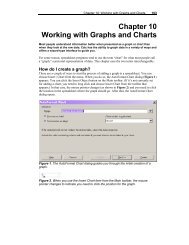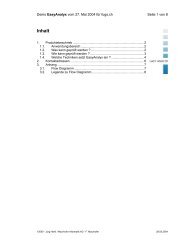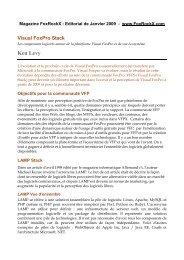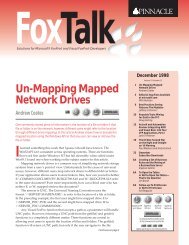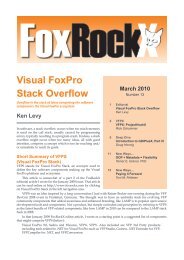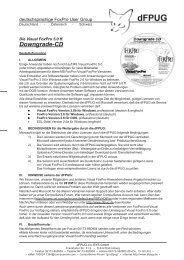VFX - Einführung DBC-Anwendungen - dFPUG-Portal
VFX - Einführung DBC-Anwendungen - dFPUG-Portal
VFX - Einführung DBC-Anwendungen - dFPUG-Portal
Erfolgreiche ePaper selbst erstellen
Machen Sie aus Ihren PDF Publikationen ein blätterbares Flipbook mit unserer einzigartigen Google optimierten e-Paper Software.
<strong>VFX</strong> – Application Wizard, Schritt 3<br />
Auf der Seite Optionen können verschiedene Optionen zur Anwendung eingestellt werden. Diese Optionen<br />
bestimmen das Verhalten der Anwendung zur Laufzeit. Insbesondere kann hier die Sprache ausgewählt werden<br />
und es kann eingestellt werden, ob die in <strong>VFX</strong> integrierte Produktaktivierung verwendet werden soll.<br />
Die Optionen im Einzelnen:<br />
• Ask to save when close – Wie soll sich die Anwendung verhalten, wenn ein Formular geöffnet ist, in<br />
dem Änderungen gemacht worden sind, und der Benutzer versucht das Formular zu schließen? Soll<br />
eine Frage erscheinen, ob die Änderungen gespeichert werden sollen oder soll beim Schließen des<br />
Formulars implizit gespeichert werden.<br />
• Enable autoedit mode – Alle Steuerelemente auf Formularen sind standardmäßig enabled. Der<br />
Benutzer kann also mit der Maus oder mit der Tastatur jedes Steuerelement erreichen und sofort<br />
Änderungen an den Daten durchführen. Wenn diese Option nicht ausgewählt ist, sind standardmäßig<br />
alle Steuerelemente disabled und der Benutzer muss über die Tastenkombination Strg+E oder über den<br />
Menüpunkt Bearbeiten, Bearbeite Datensatz oder das Symbol bearbeiten in der Symbolleiste das<br />
Formular in den Bearbeitungsmodus umschalten. Dabei werden dann alle Steuerelemente auf enabled<br />
umgeschaltet und der Benutzer kann dann Änderungen machen.<br />
• Enter on the grid means edit – Wenn diese Option ausgewählt ist und die Suchseite eines Formulars<br />
aktiv ist und der Benutzer die Eingabetaste drückt, wechselt das Formular zur ersten Bearbeitungsseite<br />
und schaltet in den Bearbeitungsmodus. Wenn diese Option nicht ausgewählt ist, wechselt das Formular<br />
beim Betätigen der Eingabetaste zur ersten Bearbeitungsseite. Das Formular bleibt jedoch im<br />
Ansichtsmodus.<br />
• Enable hooks – Dies ist ein sehr leistungsfähiges Feature von <strong>VFX</strong>, mit dem wir die Möglichkeit<br />
haben, in den Ablauf von <strong>VFX</strong>-Methoden Einfluss zu nehmen. Hooks werden ausgeführt, während<br />
<strong>VFX</strong> den Code einer Methode wie Init oder OnSave ausführt. Mit Hooks können wir global, an<br />
zentraler Stelle Änderungen am Verhalten von <strong>VFX</strong>-<strong>Anwendungen</strong> vornehmen.<br />
• Use <strong>DBC</strong>X compliant products – Diese Option braucht nur dann ausgewählt werden, wenn im Projekt<br />
ein <strong>DBC</strong>X-kompatibles Produkt, zum Beispiel der Stonefield Database Toolkit, eingebunden werden<br />
soll. <strong>VFX</strong> unterstützt die Einbindung von SDT. Wenn diese Option ausgewählt ist, müssen zusätzlich<br />
einige Dateien aus dem SDT in das Projekt eingebunden werden. Das Verhalten der Anwendung ändert<br />
sich insoweit, dass die Funktionen von SDT für die Datenbankwartung, die Datenbankreparatur sowie<br />
für die Aktualisierung der Datenbank beim Kunden verwendet werden.<br />
12. Visual FoxPro Entwicklerkonferenz 2005 <strong>VFX</strong> - <strong>Einführung</strong> <strong>DBC</strong>-<strong>Anwendungen</strong><br />
4 • V-FXDB (Gruppe FWK) © 2005 Uwe Habermann, Venelina Jordanova